MS의 윈도우10 복구파티션의 UEFI Firmware Recovery 사용시 문제가 발생하는 경우가 있느데 이러한 경우 현재 사용하고 있는 MBR “Master Boot Record“파티션과 GPT “GUID Partition Table“파티션에 문제가 발생하는 경우가 있으며 윈도우7에서 윈도우8이나 윈도우10등으로 업그레이드 후에 다양한 오류코드로 블루스크린 “Error code: 0xc0000098 ,0xc0000034 “등의 문제가 발생하는데 이러한 MBR GPT 파티션 복구하는 방법을 알아보도록 하겠습니다.
참고 : 윈도우10 블루스크린 종류 별 해결방법 참고 : 윈도우10 설치 선택한 디스크에 MBR 파티션 테이블이 있습니다. 해결방법
모든 윈도우 시리즈에서 MBR과 GPT 부팅파티션 “부트레코드 복구“를 위해서는 설치하고자 하는 윈도우 설치CD를 이용해 부팅화면으로 넘어가야 합니다.
윈도우10 MBR GPT 파티션 확인
노랗 목차
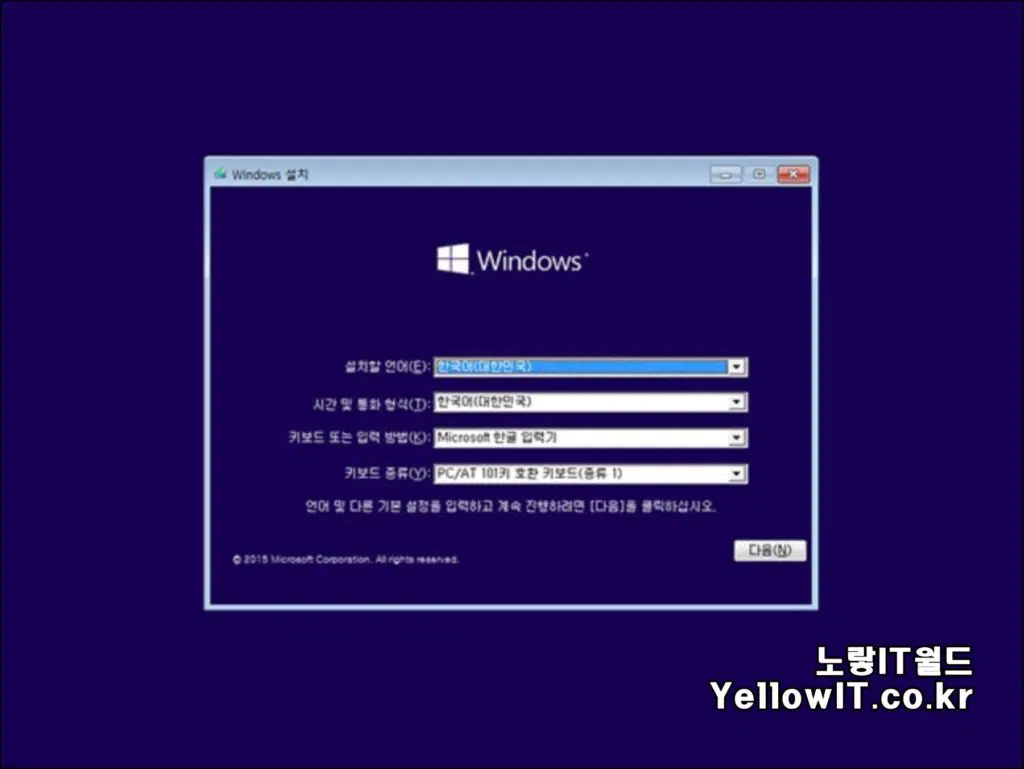
윈도우10 부팅설치 USB를 이용해 설치화면으로 이동합니다.
- 참고 : 윈도우10 부팅설치 USB 만드는방법
단축키 “Shift + F10“을 눌러 명령프롬프트 실행합니다.
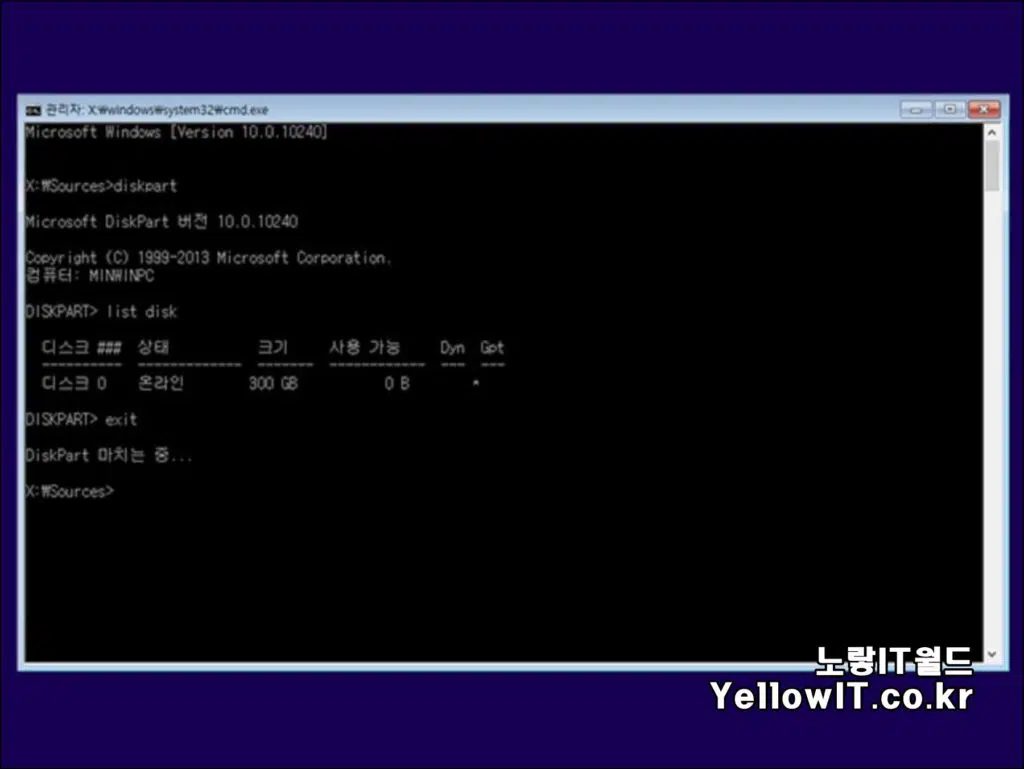
diskpart list disk
순서대로 입력해주면 현재 설치된 윈도우10 레거시 “Legacy“로 설치되어 있는 UEFI 확인할 수 있습니다.
- Dyn : Legacy “MBR”
- GPT : UEFI
레거시로 표시되는 경우 MBR 파티션으로서 복구를 진행하며 GPT로 표시되는 경우 UEFI 복구를 진행합니다.
MBR Legacy 파티션 복구방법
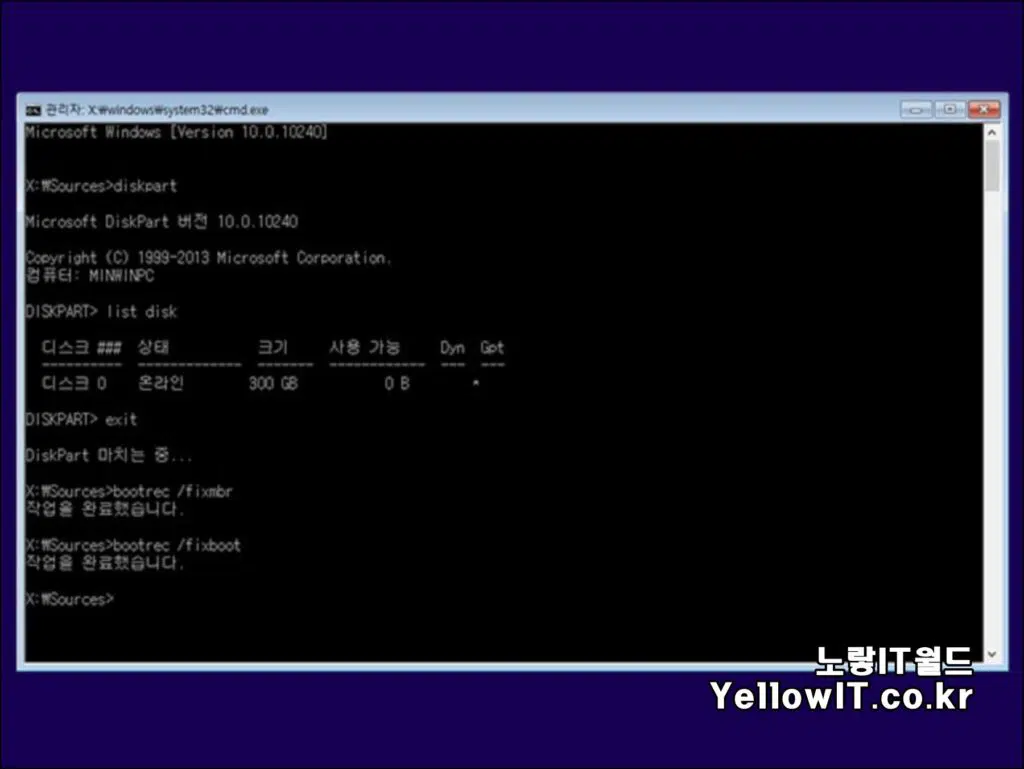
bootrec /fixmbr bootrec /fixboot
MBR 부트레코드 복구를 위해서 위 명령어를 입력 후 윈도우 설치화면을 종료 후 재부팅한 다음 정상적으로 부팅이 되는지 확인합니다.
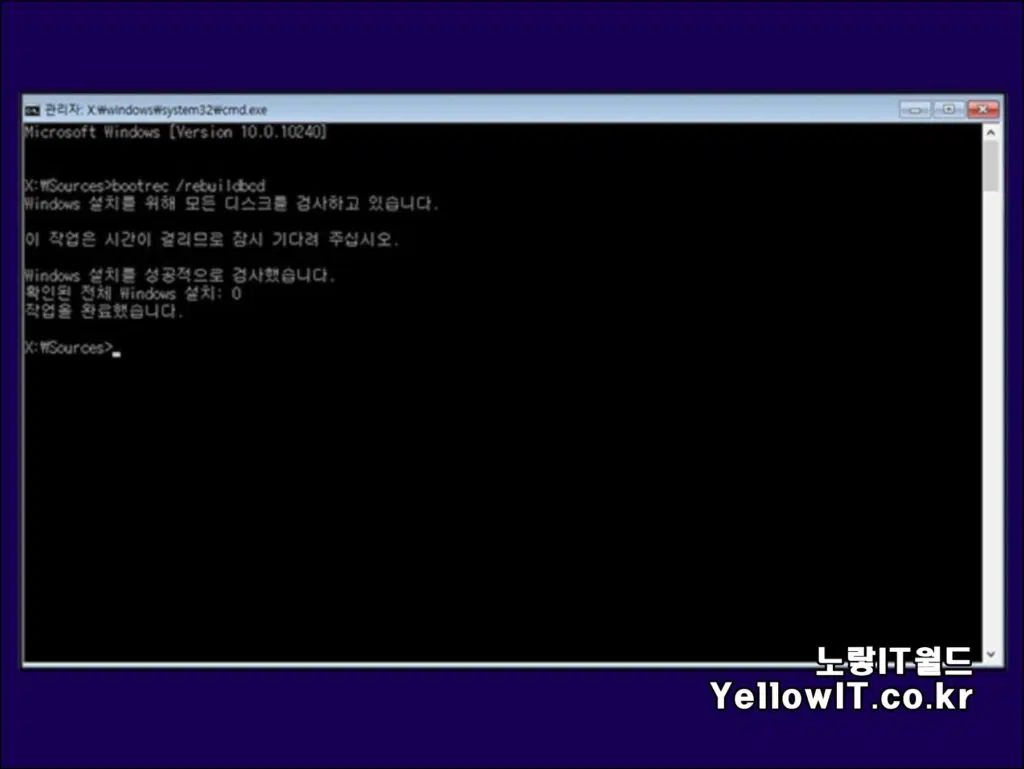
bootrec /rebuildbcd
윈도우와 함게 MacOS나 리눅스등 멀티부팅을 사용하고 있다면 MBR BCD를 리빌드합니다.
UEFI GPT 파티션 복구방법
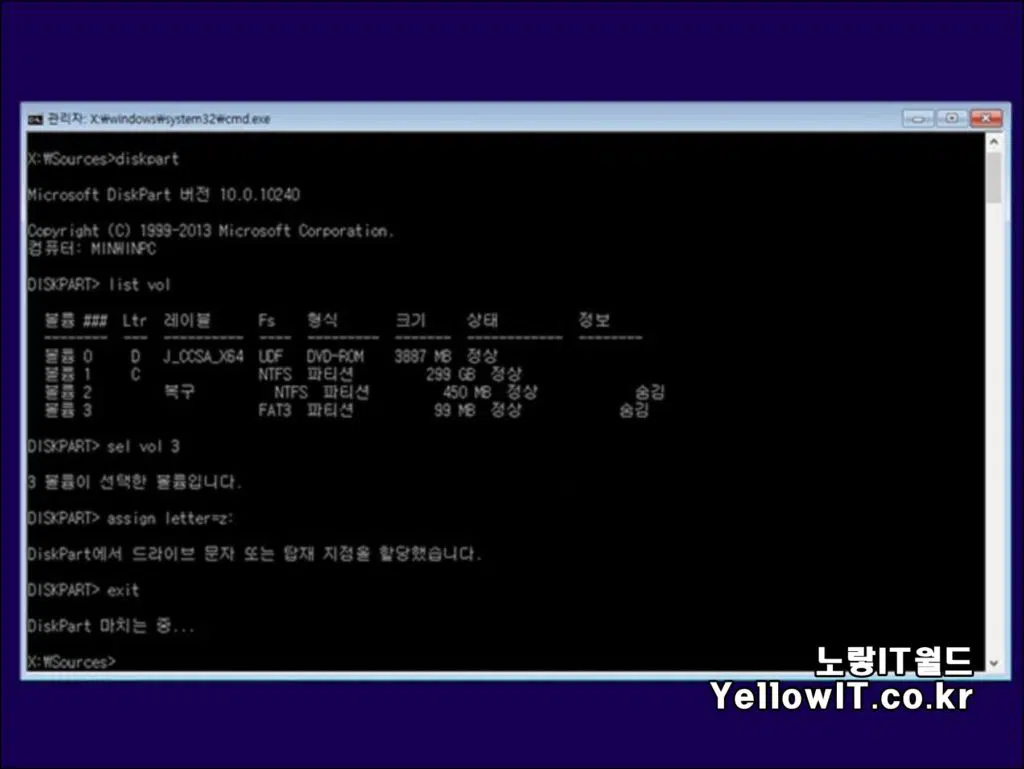
diskpart list vol sel vol 3 assign letter=z:
GPT 방식의 MBR 복구는 UEFI 파티션을 드라이브에 마운트해서 접근해야 합니다. diskpart를 실행합니다.
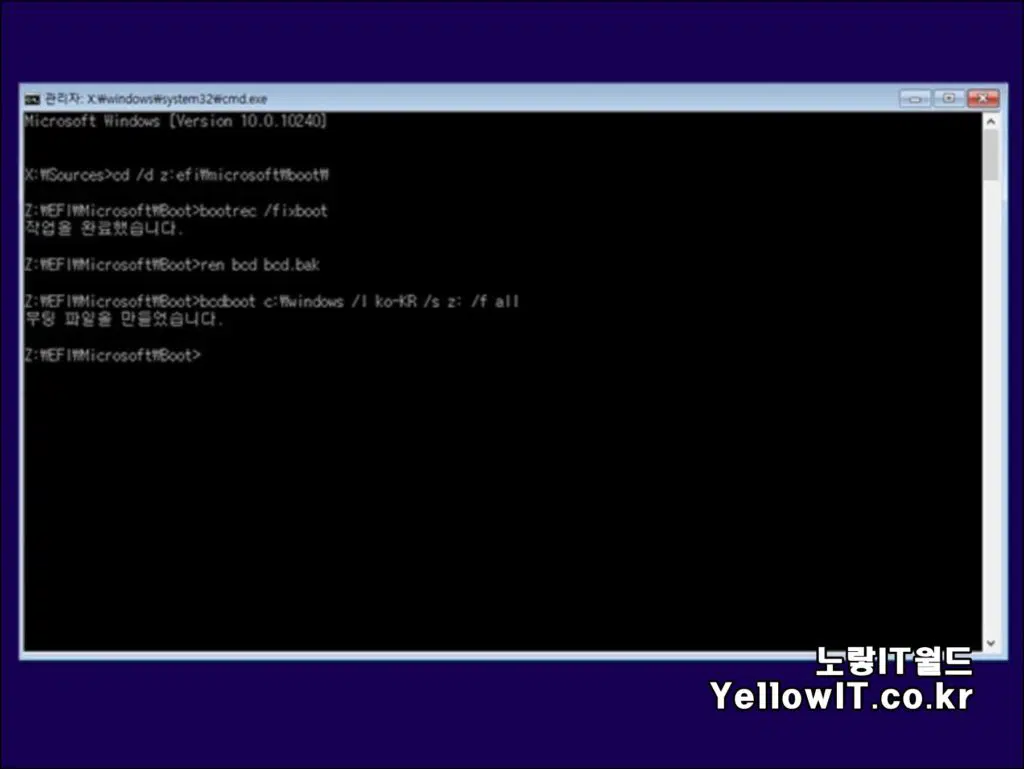
다음 FAT32 파티션을 z드라이브에 마운트 합니다.
cd /d z:efi\micfosoft\boot\ bootrec /fixboot ren bcd bcd.bak bcdboot c:\windows /l ko-KR /s z: /f all
레거시 방식과 복구 방법은 비슷하지만 EFI 파티션에 있는 BCD 파일과 그 백업파일을 삭제한 다음 빌드를 해야한다는 차이점이 있습니다.
참고 : 윈도우10 EFI 파티션 삭제방법
이후 명령프롬프트와 윈도우 설치화면을 종료 후 재부팅 하면 GPT 파티션 복구가 완료됩니다.
- 참고 : GPT 파티션 삭제 및 초기화방법
- 참고 : GPT <-> MBR 파티션 변경방법
손상된 파티션은 TestDisk& CHKDSK를 통해 복구가 가능합니다.
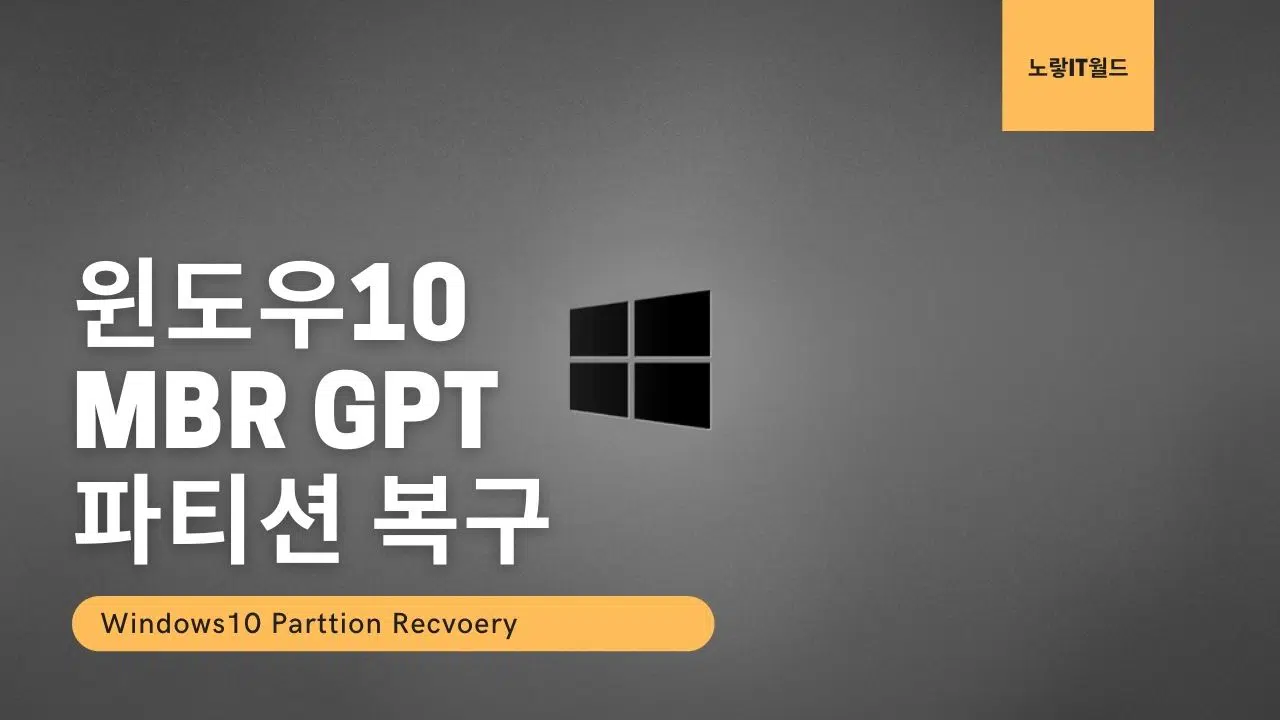
1 thought on “윈도우10 MBR GPT 파티션 복구”